Cách tải trước hình thumbnail cho các tệp và thư mục trên Windows 10

File Explorer là trình quản lý tệp mặc định trên máy tính bàn Windows 10 cho phép người dùng sắp xếp cũng như điều chỉnh bố cục các tệp và thư mục trong thiết bị của mình. Các tệp hình ảnh, âm thanh và video,... sử dụng thumbnail riêng sẽ giúp người dùng dễ dàng nhận thấy ngay lập tức.
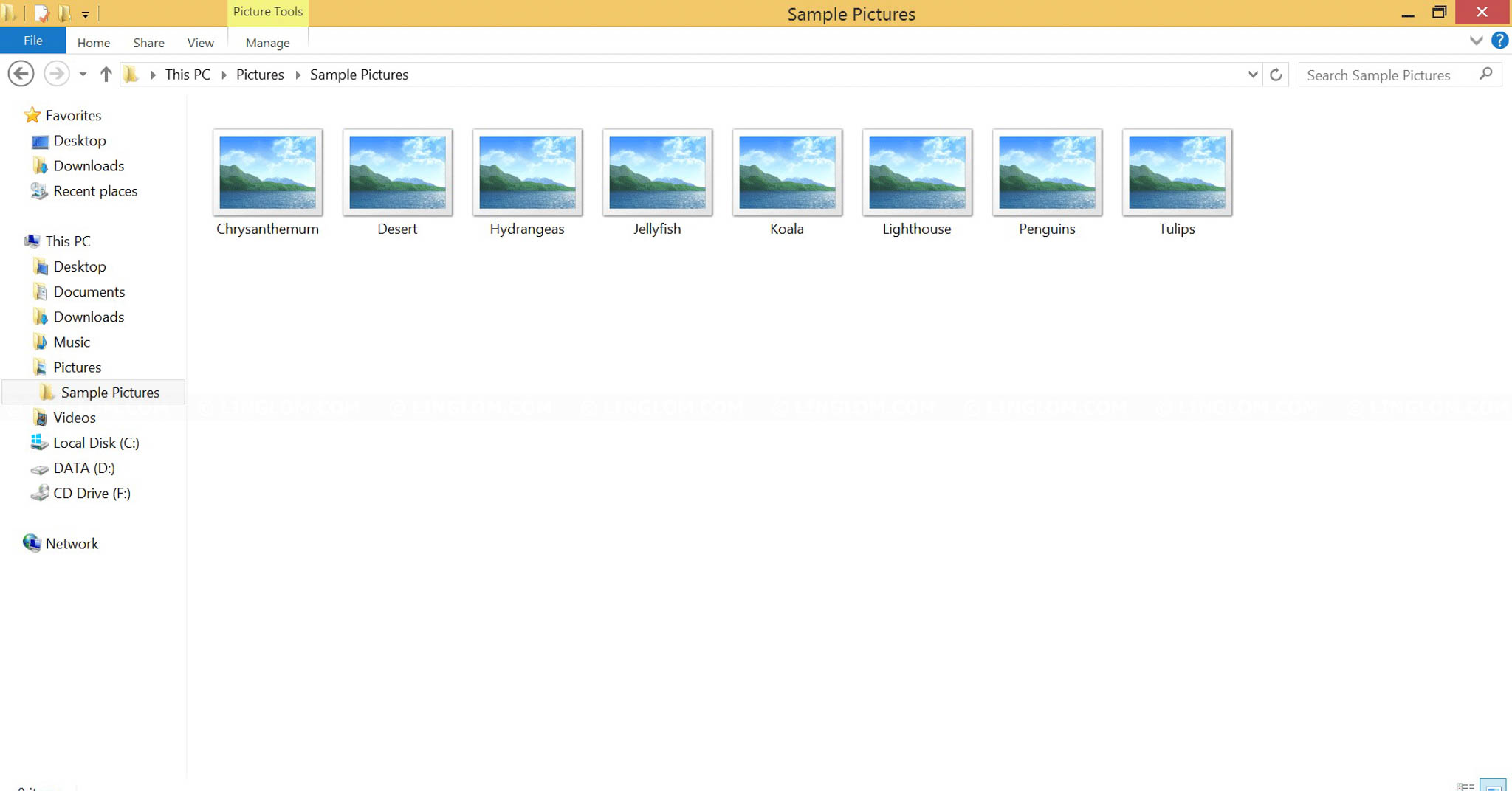
Thumbnails trong File Explorer
Thông thường, bạn phải cuộn qua toàn bộ thư mục (tất cả các tệp và thư mục con) để tạo thumbnails cho mỗi tệp. Thumbnail chỉ được tạo khi người dùng truy cập nên khi bạn mở một thư mục với nhiều tệp (ví dụ thư viện ảnh), việc hiển thị thumbnail sẽ chậm hơn vì không được tải trước.
Tải trước thumbnails cho các tập tin và thư mục
Để duyệt dễ dàng hơn và nhanh hơn, bạn có thể tải trước thumbnail cho các tệp và thư mục trên Windows 10. Để thực hiện việc này, bạn cần cài đặt một ứng dụng nguồn mở miễn phí tên Winthumbspreloader. Đây là các bước thực hiện: Bước 1: Tải WinthumbsPreloader từ GitHub tại đây.
Bước 2: Cài đặt ứng dụng.
Bước 3: Mở File Explorer.
Bước 4: Điều hướng đến thư mục với các tệp bạn muốn tải trước thumbnails.
Bước 5: Nhấn chuột phải vào thư mục và chọn WinthumbsPReloaderPreload Thumbnails.
Cùng khám phá thêm bài viết:
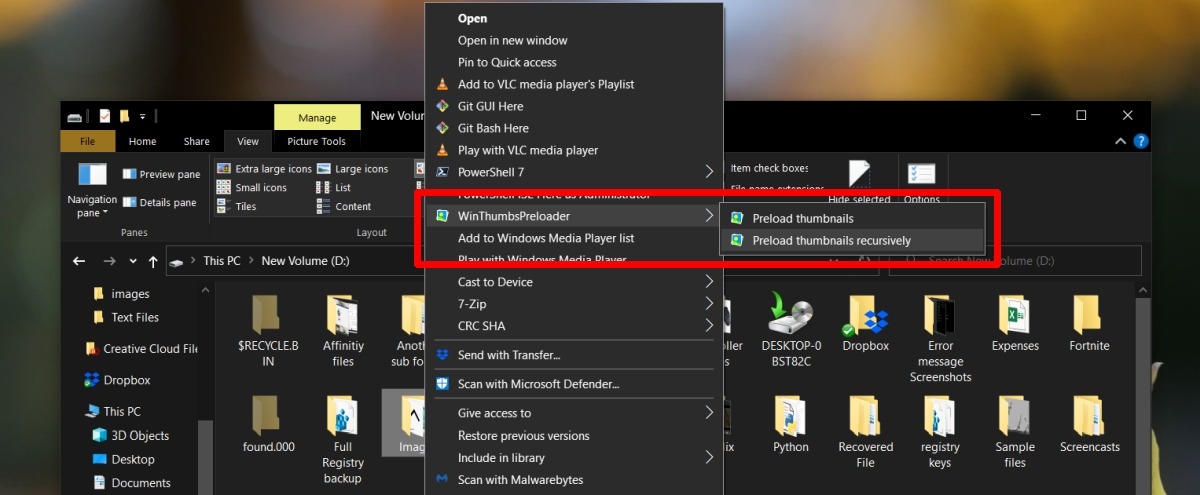
Bước 6: Lúc này cửa sổ tải trước thumbnail sẽ xuất hiện. Tốc độ quá trình tải trước phụ thuộc vào số lượng tệp đang có trong thư mục, nhưng sẽ khá nhanh.
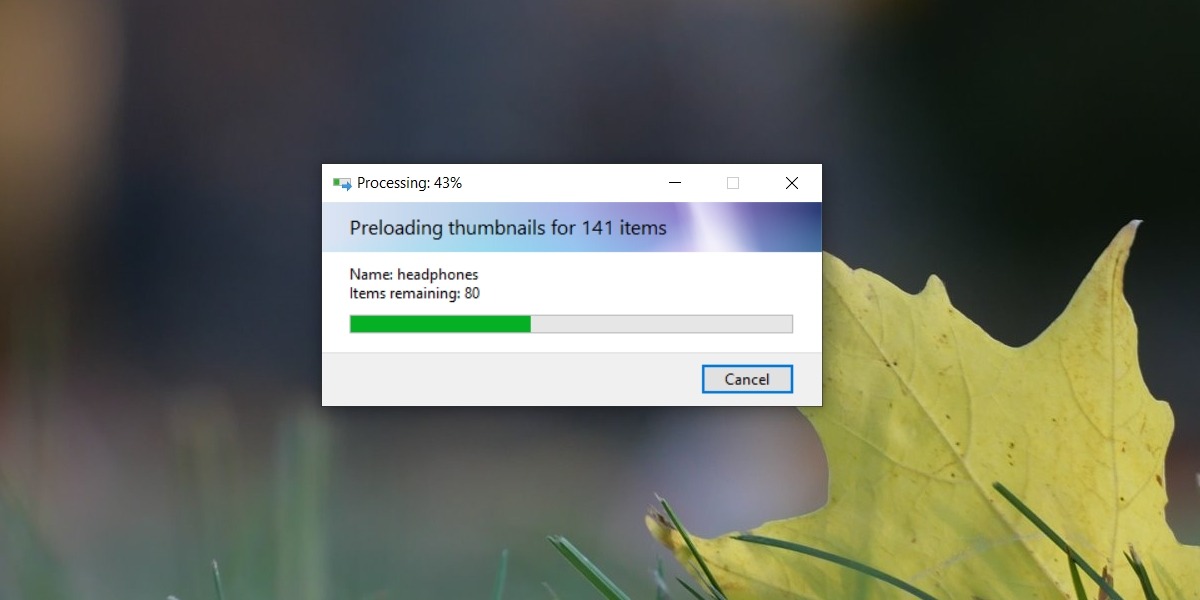
Bước 7: Mở thư mục và tất cả các thumbnails sẽ được hiển thị ngay lập tức.
Nếu bạn thường thêm rất nhiều tệp vào một thư mục một lần, bạn nên sử dụng Winthumbspreloader để tải các thumbnail. Nhấn chuột phải vào thư mục và chọn Preload Thumbnails Recursively từ menu phụ của ứng dụng.
Tạm kết
Đối với những người hay chứa nhiều tệp tin trong thư mục thì việc tải trước thumbnail sẽ giúp bạn không cần tốn công phải cuộn chuột. Bên cạnh đó File Explorer cũng sẽ tải nhanh hơn khi truy cập. Hy vọng bài thủ thuật công nghệ trên sẽ mang đến những thông tin bổ ích dành cho bạn.
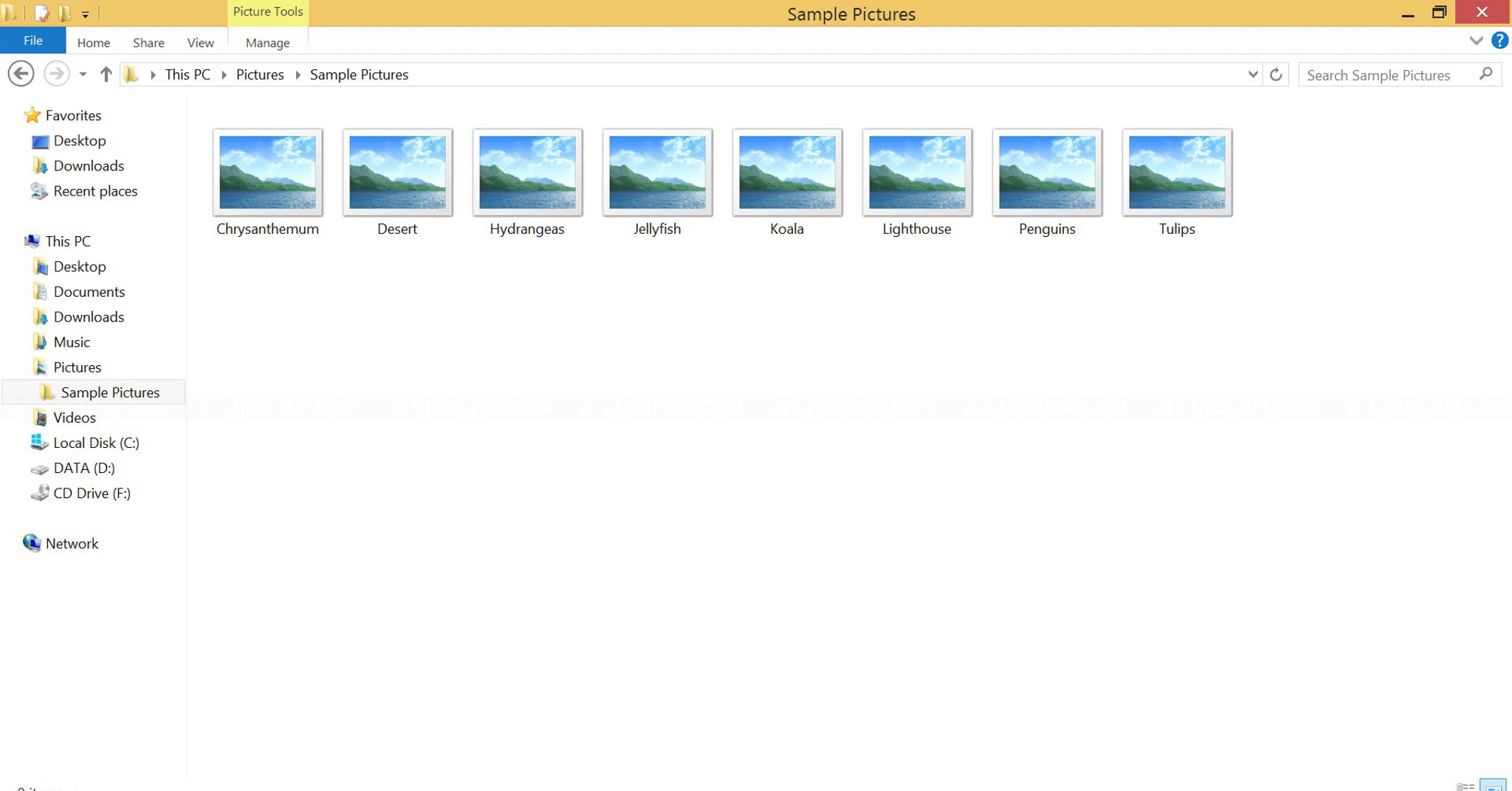



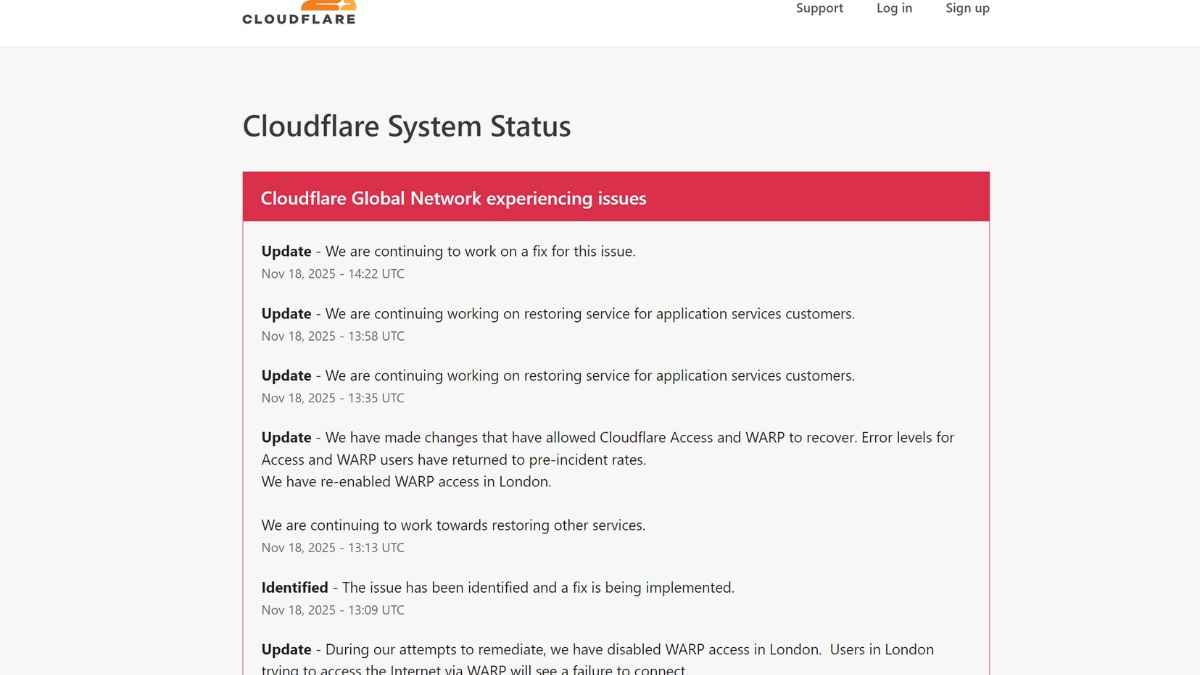


Bình luận (0)